Windows 10 Mağaza Hatasını Düzeltin 0x80073cf9
Yayınlanan: 2017-06-03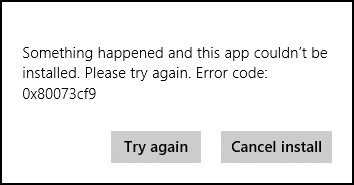
Windows Mağazası'na uygulama yüklemeye çalıştığınızda, Windows Mağazası uygulamaları yüklemek için güvenilir bir kaynak olduğundan çok sinir bozucu olabilen Hata Kodu 0x80073cf9 ile karşılaşabilirsiniz. Başka bir kaynaktan üçüncü taraf uygulamaları yüklemeye çalışırsanız, makinenizi kötü amaçlı yazılımlara veya enfeksiyonlara karşı riske atarsınız, ancak Windows Mağazası'ndan uygulama yükleyemezseniz başka seçeneğiniz vardır. İşte bu noktada yanılıyorsunuz, bu hata düzeltilebilir ve bu makalede size tam olarak bunu öğreteceğiz.
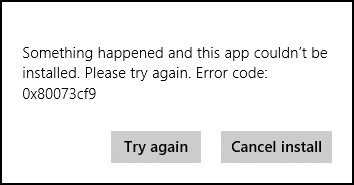
Bir şey oldu ve bu uygulama yüklenemedi. Lütfen tekrar deneyin. Hata kodu: 0x80073cf9
Bu hatanın neden oluştuğunun tek bir nedeni yoktur, böylece çeşitli yöntemler bu hatayı düzeltebilir. Çoğu zaman, onlar için hangi yöntemin işe yarayacağı tamamen kullanıcının makine yapılandırmasına bağlıdır, bu yüzden hiç zaman kaybetmeden bu hatayı nasıl düzelteceğimizi görelim.
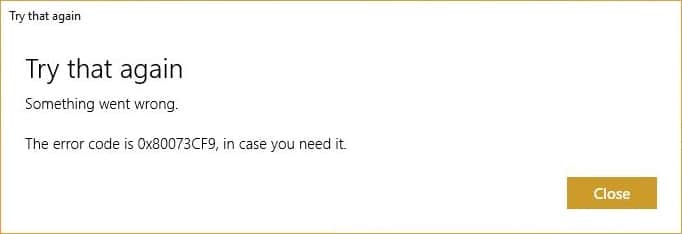
İçindekiler
- Windows 10 Mağaza Hatasını Düzeltin 0x80073cf9
- Yöntem 1: Bir Klasör Uygulama Hazırlığı Oluşturun
- Yöntem 2: Windows Mağazasını Yeniden Yükleyin
- Yöntem 3: AUInstallAgent klasörü oluşturun
- Yöntem 4: AppRepository'deki Paketlere Tam Sistem Erişimine İzin Ver
- Yöntem 5: Yazılım Dağıtım Klasörünü Yeniden Adlandır
- Yöntem 6: DISM'yi Çalıştırın (Dağıtım Görüntüsü Hizmeti ve Yönetimi)
- Yöntem 7: CCleaner ve Malwarebytes'i çalıştırın
- Yöntem 8: Windows Mağazası önbelleğini temizle
- Yöntem 9: Windows Update ve Windows Mağazası Uygulamaları sorun gidericisini çalıştırın
Windows 10 Mağaza Hatasını Düzeltin 0x80073cf9
Bir şeyler ters giderse diye bir geri yükleme noktası oluşturduğunuzdan emin olun.
Yöntem 1: Bir Klasör Uygulama Hazırlığı Oluşturun
1. Windows Tuşu + R tuşlarına basın, ardından C:\Windows\ yazın ve Enter'a basın.
2. Bir sonraki adımı izleyemiyorsanız, Windows klasöründe AppReadniess klasörünü bulun.
3. Boş bir alana sağ tıklayın ve Yeni > Klasör'ü seçin.
4. Yeni oluşturulan klasörü AppReadiness olarak adlandırın ve Enter'a basın.
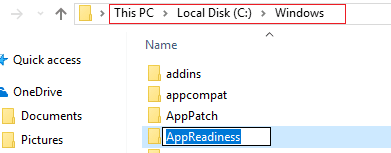
5. Değişiklikleri kaydetmek için bilgisayarınızı yeniden başlatın. Mağazaya tekrar erişmeyi deneyin ve bu sefer mükemmel çalışabilir.
Yöntem 2: Windows Mağazasını Yeniden Yükleyin
1. Yönetici olarak Komut İstemi'ni açın.

2. PowerShell komutunun altında çalıştırın
Get-AppxPackage -AllUsers| Foreach {Add-AppxPackage -DisableDevelopmentMode -“$($_.InstallLocation)\AppXManifest.xml”} Kaydolun 
3. Bittiğinde, komut istemini kapatın ve PC'nizi yeniden başlatın.
Bu adım, Windows 10 Mağaza Hatası 0x80073cf9'u otomatik olarak düzeltmesi gereken Windows Mağazası uygulamalarını yeniden kaydettirir.
Yöntem 3: AUInstallAgent klasörü oluşturun
1. Windows Tuşu + R tuşlarına basın, ardından C:\Windows\ yazın ve Enter'a basın.
2. Bir sonraki adımı izleyemiyorsanız, Windows klasöründe AUInstallAgent klasörünü bulun.
3. Boş bir alana sağ tıklayın ve Yeni > Klasör'ü seçin.
4. Yeni oluşturulan klasörü AAUInstallAgent olarak adlandırın ve Enter'a basın.
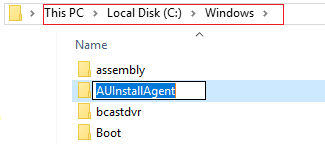
5. Değişiklikleri kaydetmek için bilgisayarınızı yeniden başlatın. Bu adım, Windows 10 Mağaza Hatası 0x80073cf9'u düzeltebilir , ancak devam etmemişse.
Yöntem 4: AppRepository'deki Paketlere Tam Sistem Erişimine İzin Ver
1. Windows tuşu + R'ye basın, ardından C:\ProgramData\Microsoft\Windows\ yazın ve Enter'a basın.
2. Şimdi açmak için AppRepository klasörüne çift tıklayın, ancak bir hata alacaksınız:
Bu klasöre erişim izniniz reddedildi.
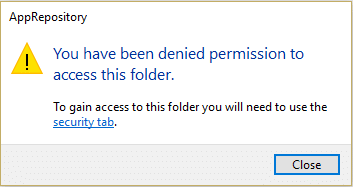
3. Bu, erişmeden önce bu klasörün sahipliğini almanız gerektiği anlamına gelir.
4. Klasörün sahipliğini aşağıdaki yöntemle alabilirsiniz: Hedef Klasöre Erişim Engellendi Hatası Nasıl Onarılır.
5. Şimdi C:\ProgramData\Microsoft\Windows\AppRepository\Packages klasöründe SYSTEM hesabına ve APPLICATION PACKAGES hesabına tam kontrol vermeniz gerekiyor. Bunun için bir sonraki adımı izleyin.
6. Paketler klasörüne sağ tıklayın ve Özellikler'i seçin.
7. Güvenlik sekmesini seçin ve ardından Gelişmiş'e tıklayın.
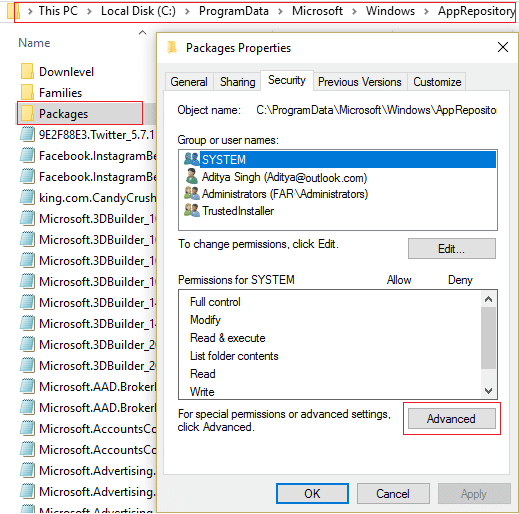
8. Gelişmiş Güvenlik Ayarları'nda, Ekle'yi ve Bir asıl seç'i tıklayın.
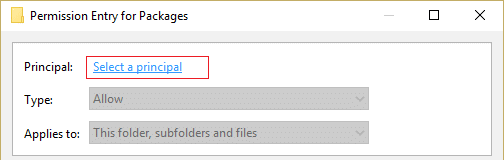
9. Ardından, alana “ TÜM UYGULAMA PAKETLERİ ” (tırnak işaretleri olmadan) yazın Seçilecek nesne adını girin ve Tamam'a tıklayın.
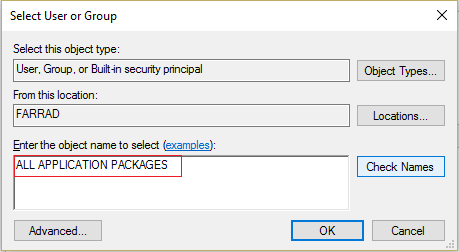
10. Şimdi, bir sonraki pencerede Tam kontrol'ü işaretleyin ve ardından Tamam'a tıklayın.


11. SYSTEM hesabı için de aynısını yapın. Değişiklikleri kaydetmek için bilgisayarınızı yeniden başlatın.
Yöntem 5: Yazılım Dağıtım Klasörünü Yeniden Adlandır
1. Charms Bar'ı açmak için Windows Tuşu + Q tuşlarına basın ve cmd yazın.
2. cmd'ye sağ tıklayın ve Yönetici Olarak Çalıştır'ı seçin.
3. Bu komutları yazın ve enter tuşuna basın:
net durdurma wuauserv ren c:\windows\SoftwareDistribution softwaredistribution.old net başlangıç wuauserv çıkış
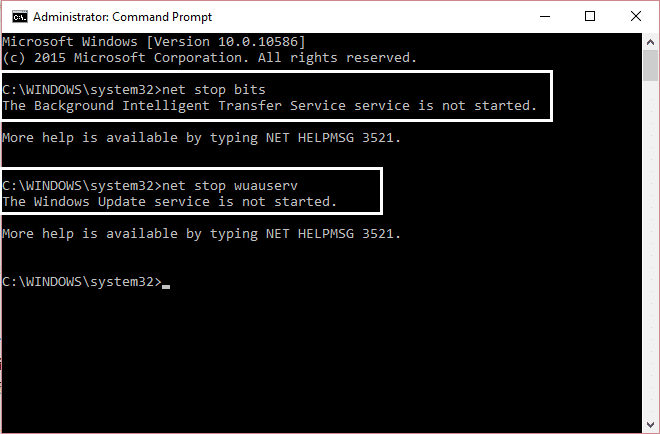
4. Değişiklikleri kaydetmek için bilgisayarınızı yeniden başlatın ve güncellemeleri tekrar indirmeyi deneyin.
Yöntem 6: DISM'yi Çalıştırın (Dağıtım Görüntüsü Hizmeti ve Yönetimi)
1. Windows Tuşu + X tuşlarına basın ve ardından Komut İstemi(Yönetici) öğesini seçin.
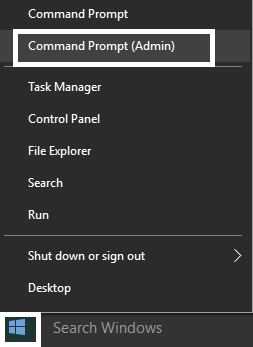
2. Aşağıdaki komutu cmd'ye girin ve enter tuşuna basın:
Önemli: DISM yaptığınızda Windows Kurulum Ortamının hazır olması gerekir.
DISM.exe /Çevrimiçi /Cleanup-Image /RestoreHealth /Source:C:\RepairSource\Windows /LimitAccess
Not: C:\RepairSource\Windows'u onarım kaynağınızın konumuyla değiştirin
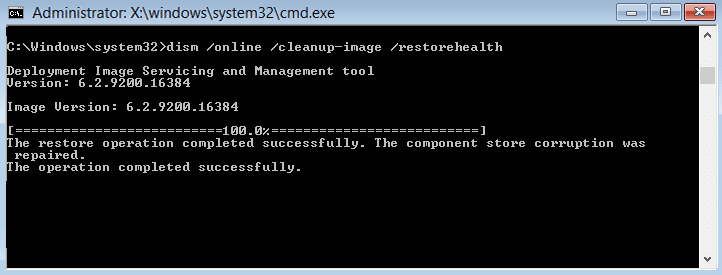
3. Yukarıdaki komutu çalıştırmak için enter tuşuna basın ve işlemin tamamlanmasını bekleyin; genellikle, 15-20 dakika sürer.
NOT: Yukarıdaki komut işe yaramazsa, aşağıdakileri deneyin: Dism /Image:C:\offline /Cleanup-Image /RestoreHealth /Kaynak:c:\test\mount\windows Dism /Online /Cleanup-Image /RestoreHealth /Kaynak:c:\test\mount\windows /LimitAccess
4. DISM işlemi tamamlandıktan sonra cmd'ye şunu yazın ve Enter'a basın: sfc /scannow
5. Sistem Dosyası Denetleyicisinin çalışmasına izin verin ve tamamlandığında bilgisayarınızı yeniden başlatın.
Yöntem 7: CCleaner ve Malwarebytes'i çalıştırın
1. CCleaner ve Malwarebytes'i indirin ve yükleyin.
2. Malwarebytes'i çalıştırın ve sisteminizi zararlı dosyalara karşı taramasına izin verin. Kötü amaçlı yazılım bulunursa, bunları otomatik olarak kaldırır.
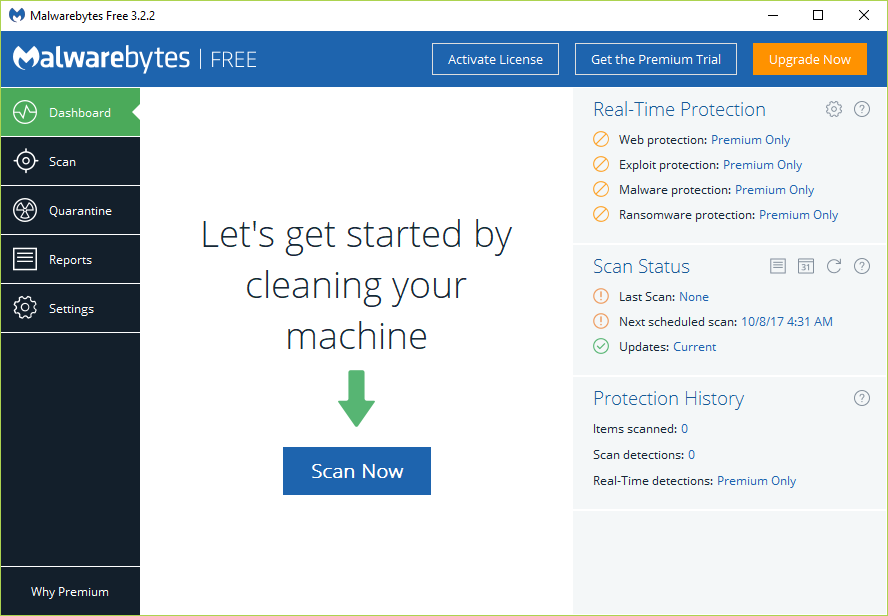
3. Şimdi CCleaner'ı çalıştırın ve Özel Temizlik öğesini seçin.
4. Özel Temizleme altında, Windows sekmesini seçin ve varsayılanları işaretleyin ve Analiz et öğesine tıklayın.

5. Analiz tamamlandıktan sonra, silinecek dosyaları kaldırdığınızdan emin olun.

6. Son olarak, Run Cleaner (Temizleyiciyi Çalıştır) düğmesine tıklayın ve CCleaner'ın kendi rotasını yönetmesine izin verin.
7. Sisteminizi daha fazla temizlemek için Kayıt Defteri sekmesini seçin ve aşağıdakilerin işaretli olduğundan emin olun:

8. Sorunları Tara düğmesine tıklayın ve CCleaner'ın tarama yapmasına izin verin, ardından Seçilen Sorunları Onar düğmesine tıklayın.
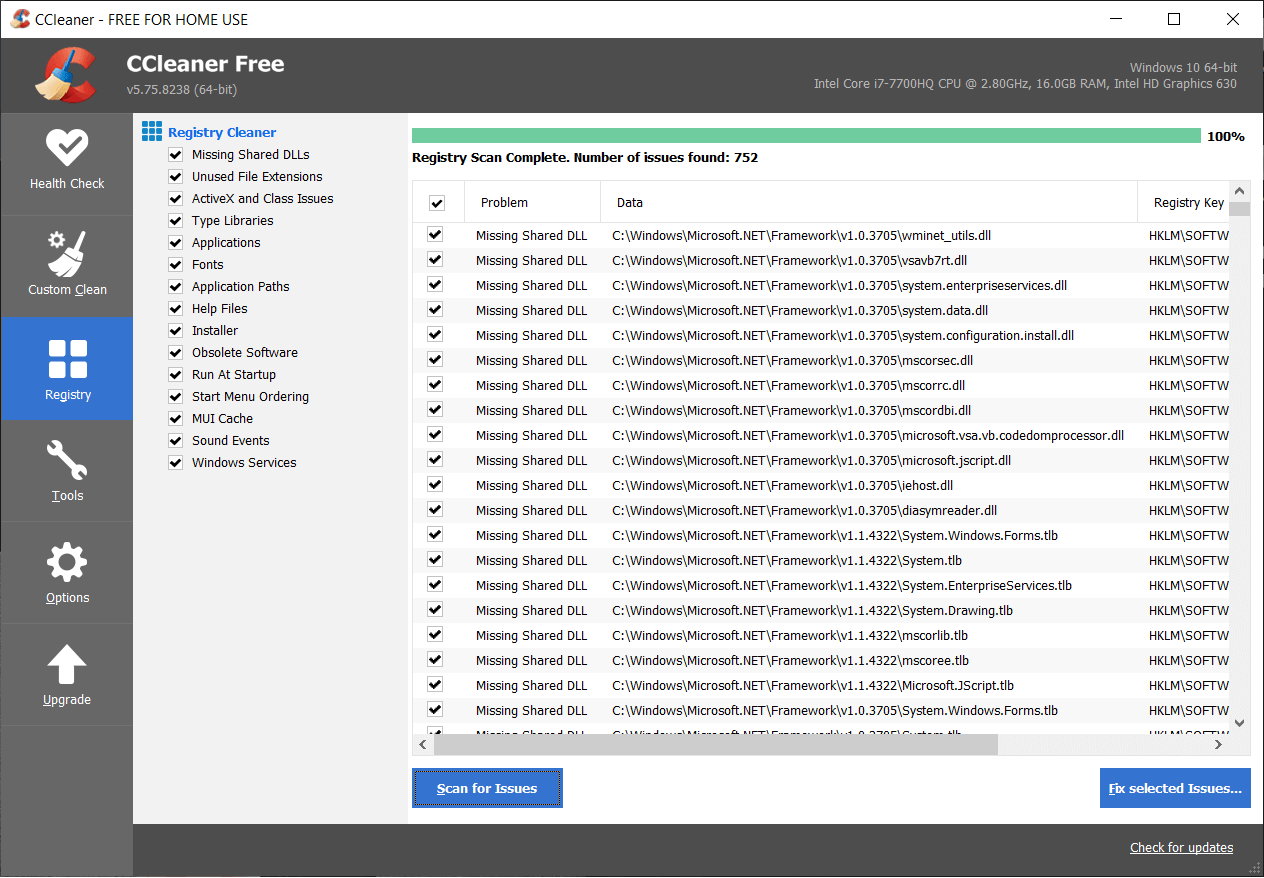
9. CCleaner “ Kayıt defterinde yedekleme değişiklikleri istiyor musunuz? " Evet'i seçin .
10. Yedeklemeniz tamamlandıktan sonra, Seçilen Tüm Sorunları Düzelt düğmesine tıklayın.
11. Değişiklikleri kaydetmek için bilgisayarınızı yeniden başlatın.
Yöntem 8: Windows Mağazası önbelleğini temizle
1. Windows Tuşu + R tuşlarına basın, ardından Wsreset.exe yazın ve enter tuşuna basın.

2. İşlem bittiğinde PC'nizi yeniden başlatın.
Yöntem 9: Windows Update ve Windows Mağazası Uygulamaları sorun gidericisini çalıştırın
1. Windows Arama çubuğuna sorun giderici yazın ve Sorun Giderici'ye tıklayın.
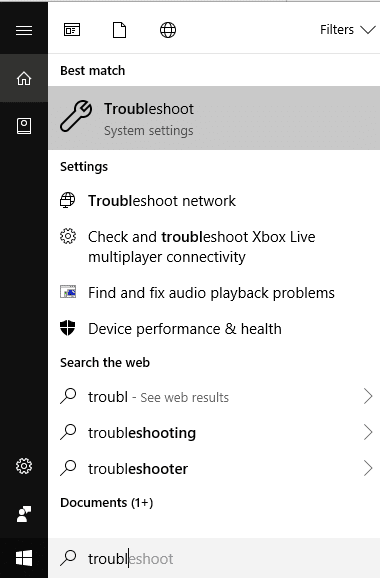
2. Ardından, sol pencereden Tümünü görüntüle'yi seçin.
3. Ardından, Bilgisayar sorunlarını giderin listesinden Windows Update'i seçin.

4. Ekrandaki talimatları izleyin ve Windows Update Sorun Giderme'nin çalışmasına izin verin.
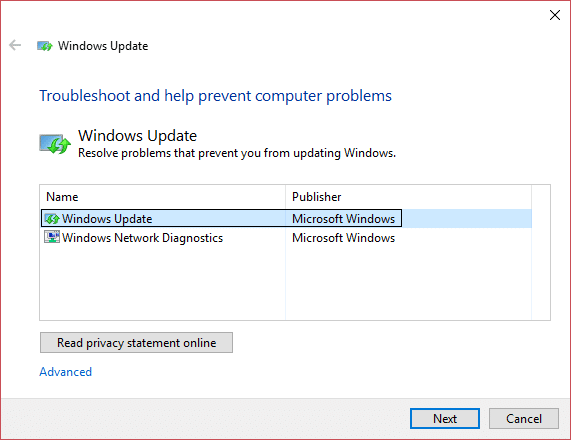
5. Şimdi tekrar Tümünü görüntüle penceresine geri dönün, ancak bu sefer Windows Mağazası Uygulamaları'nı seçin. Sorun gidericiyi çalıştırın ve ekrandaki talimatları izleyin.
6. Bilgisayarınızı yeniden başlatın ve Windows Mağazası'ndan uygulamaları yeniden yüklemeyi deneyin.
Tavsiye edilen:
- Office Etkinleştirme Hata Kodunu Düzeltin 0xC004F074
- Windows'ta Temiz önyükleme gerçekleştirin
- Windows 10 Güncelleme hatasını düzeltin 0x8000ffff
- Windows Gezgini çalışmayı durdurdu [ÇÖZÜLDÜ]
Windows 10 Mağaza Hatası 0x80073cf9'u başarıyla düzelttiniz, ancak bu gönderiyle ilgili hala herhangi bir sorunuz varsa, bunları yorum bölümünde sormaktan çekinmeyin.
